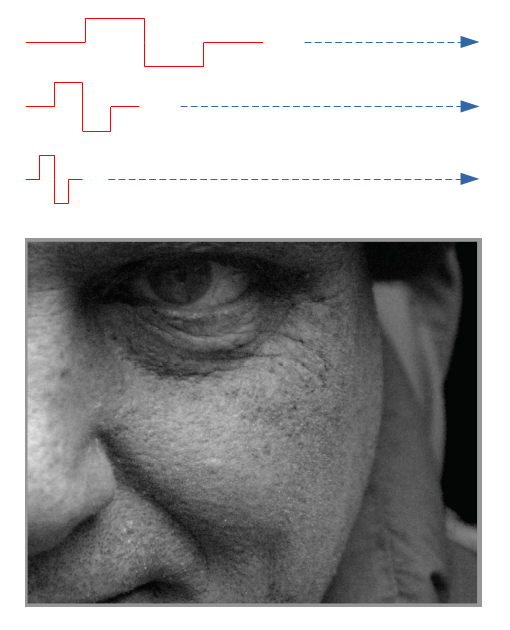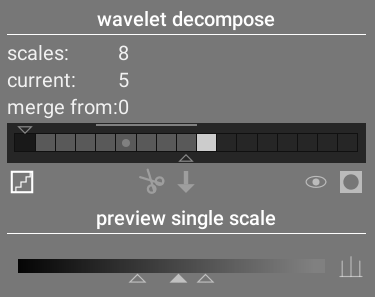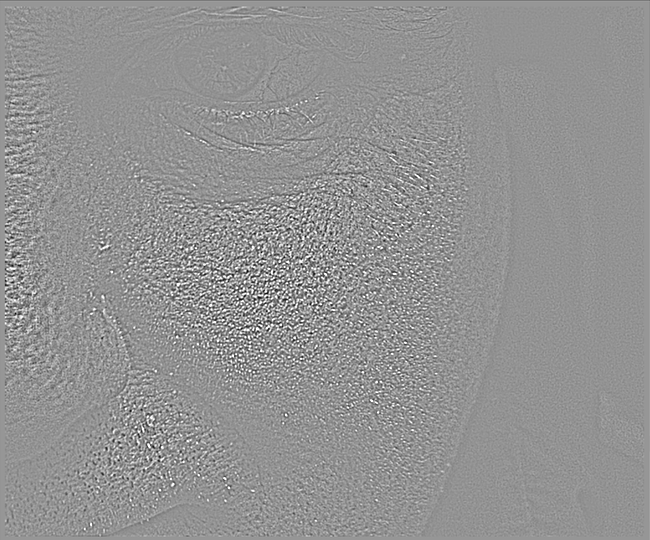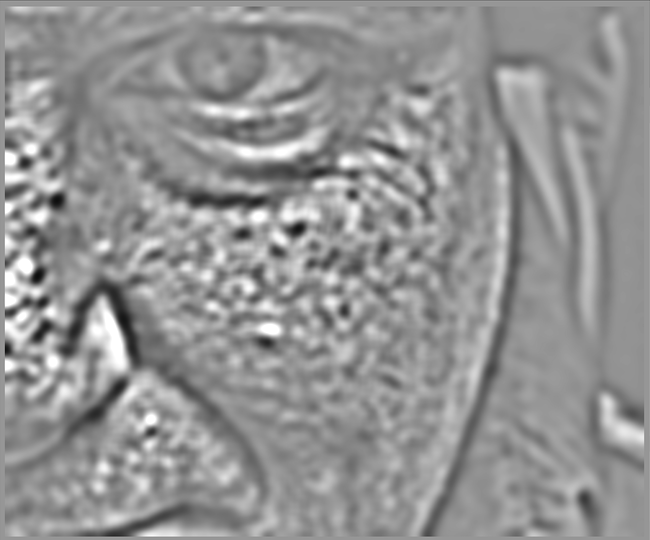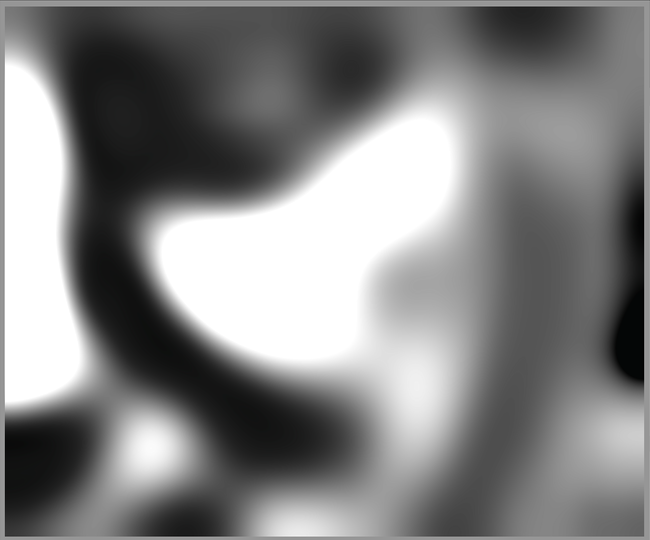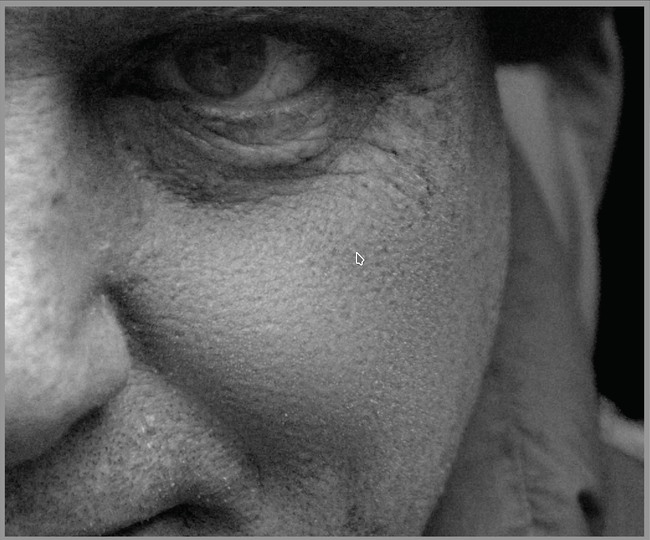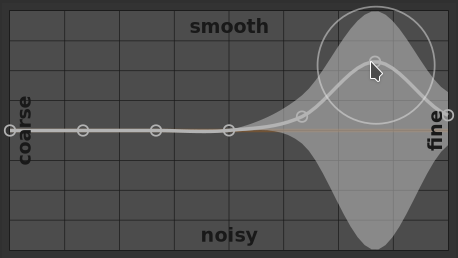Ondelettes
Les ondelettes sont utilisées pour séparer (ou décomposer) une image en un certain nombre de couches distinctes, chacune contenant un niveau de détail différent. Après avoir décomposé une image de cette manière, un module peut limiter son traitement à une ou plusieurs de ces couches de détail, puis reconstituer les couches à la fin pour former son image de sortie. Cela nous permet d’avoir une précision chirurgicale sur les caractéristiques de l’image que nous souhaitons impacter lorsque nous travaillons avec un module.
Certaines des opérations que darktable peut effectuer de cette manière sont :
-
réduction du bruit (dans les modules Réduction du bruit (profil), Réduction du bruit RAW et Égaliseur de contraste)
-
ajustement du contraste (dans le module Égaliseur de contraste)
-
flou ou suppression de détails indésirables (dans le module Retouche)
🔗Théorie
Une ondelette est une fonction mathématique oscillante, qui commence et termine à zéro. Le diagramme suivant montre quelques ondelettes simples de différentes tailles.
Ces fonctions d’ondelettes sont utilisées pour parcourir et décomposer l’image en utilisant une opération mathématique appelée convolution. Ceci sélectionne les détails de l’image qui sont à une échelle similaire à la taille d’une ondelette donnée et crée un certain nombre de couches de détails correspondant chacune à une échelle d’ondelettes différente.
Vous trouverez ci-dessous un exemple où des couches de détails ont été extraites de l’image ci-dessus. Dans ce cas, les images ont été produites en utilisant le module Retouche, en divisant l’image en huit couches différentes et en utilisant le bouton Afficher l’échelle des ondelettes du module pour visualiser chacune des couches détaillées :
Les barres de la section Décomposition en ondelettes indiquent les couches qui ont été extraites à différentes échelles d’ondelettes. Le rectangle le plus sombre à gauche représente l’image entière (avant la décomposition) et les cases grises représentent chacune des couches de la décomposition. Cliquer sur l’icône d’escalier sous le graphique à barres active la superposition de visualisation afin que vous puissiez voir à quoi ressemble la couche actuellement sélectionnée.
Jetons un coup d’œil à certaines des couches générées pour l’image ci-dessus.
À l’échelle n°2, l’image ne contient que des détails très fins, dont les sourcils, les cils et les pores de la peau du mannequin. Elle n’inclut pas les détails plus grossiers de l’image, car ces détails ont été extraits vers d’autres couches :
Aux échelles n°5 et n°6, nous commençons à voir des détails de plus en plus grands :
À l’échelle n°8, nous ne voyons que des détails de très haut niveau du modèle tels que la forme générale du nez, des yeux et de la joue :
🔗Pourquoi utiliser des ondelettes ?
Supposons, dans l’exemple ci-dessus, que nous voulions lisser une partie des taches sur la peau du modèle, sans rien perdre de la texture sous-jacente à petite échelle. Avec la décomposition en ondelettes ceci est une opération triviale – nous pouvons simplement utiliser le module Retouche pour appliquer un flou gaussien uniquement au(x) couche(s) tachée(s), laissant toutes les autres couches non modifiées. Une fois l’ajustement terminé, le module Retouche recombine simplement la ou les couches modifiées avec les couches non modifiées pour produire l’image finale.
La séquence d’images ci-dessous montre (1) L’image originale ; (2) La couche (échelle 5) que l’on souhaite flouter ; et (3) L’image finale après que la couche à l’échelle 5 a été floutée et que les différentes couches ont été recombinées :
Comme vous pouvez le voir, les taches cutanées à grande échelle ont été supprimées, mais les détails à plus petite échelle ont été conservés.
🔗Interagir avec les échelles d’ondelettes
Les modules de traitement vous permettent de modifier leur fonctionnement à l’aide d’échelles d’ondelettes en utilisant deux méthodes.
🔗La décomposition en ondelettes
Comme indiqué ci-dessus, le module Retouche vous permet de choisir le nombre de niveaux de détails dans lesquels diviser votre image. Il décompose l’image en couches séparées et vous permet d’effectuer des opérations de manière sélective sur chaque couche ou sur l’image dans son ensemble :
Voir la documentation du module Retouche pour plus de détails.
🔗Contrôles de spline
Les modules Réduction du bruit (profil), Réduction du bruit RAW et Égaliseur de contraste permettent d’appliquer plus ou moins leurs effets à chaque échelle d’ondelette à l’aide de splines.
Ici, chaque nœud du graphique représente un niveau de détails différent dans l’image, des détails grossiers à gauche aux détails fins à droite. À cette échelle d’ondelettes, vous pouvez augmenter ou diminuer chacun de ces nœuds avec votre souris pour augmenter ou diminuer l’effet du module.
Pour modifier la courbe, cliquez légèrement au-dessus ou en dessous de la ligne près d’un nœud et faites glisser vers le haut ou vers le bas. Vous pouvez changer la largeur de votre modification en faisant défiler avec la molette de votre souris, ce qui augmente ou réduit la taille du cercle affiché sous le pointeur de votre souris. Un petit cercle indique que l’effet de faire glisser la courbe vers le haut ou vers le bas sera principalement isolé sur le nœud en cours de réglage. Un cercle plus grand indique que l’effet sera plus large et affectera de plus en plus les nœuds adjacents. Lorsque vous passez la souris sur le graphique, les zones ombrées indiquent les parties de la spline qui seront affectées lorsque vous tentez de modifier la courbe.